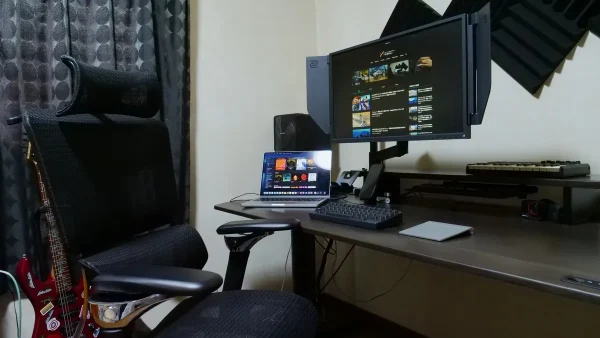音楽を聴きながら走るときは安全な場所で。
Apple Watchは通知や電話の確認のほか、ヘルスケアや健康管理、ワークアウトなど、日常生活をサポートしてくれる便利なウェアラブルデバイス。
GPSモデルとGPS+Cellularモデルの2つが用意されていて、GPS+Cellularモデルなら外出先でiPhoneが無くてもストリーミング再生で音楽を楽しむことができるのですが、それだと通信量を消費しちゃうので...iPhoneを持たなくてもApple Watchで音楽を聴く方法についてダダっとご紹介です。
Apple Watchに保存した音楽を聴く場合は"Bluetoothe接続のイヤホン"が必須ですが、Apple Watchに楽曲を保存しておけば、通信量を気にせずiPodみたいに外でも音楽を楽しめます。
※この記事は2017年11月23日に公開した記事を大幅に加筆、修正したものです。

Apple Watchに音楽を保存してiPodみたいに使う方法。AirPodsと繋げばハンズフリーでランニング

Apple Watchに音楽を保存して楽しむ方法についてご紹介していこうかなと思うのですが、そのまえにいくつか覚えておきたいことがあります。
- Apple Watchの本体ストレージに音楽を保存するのはGPSモデル、GPS+Cellularモデルのどちらでも可能。
- GPS+Cellularモデルは外出先で"ストリーミング再生"が可能。
- docomo/au/softbankと"Apple Watch用プラン"の契約が必要です。
- Apple Watchの本体ストレージに音楽を保存しておけば通信量を消費せず音楽を楽しめる。
- Apple Watchで音楽を聴く場合、Bluetooth接続のイヤフォン/ヘッドフォンが必須。
- Apple Watchの音楽再生はApple Musicに対応。
大まかにApple Watchで音楽を聴くために覚えておきたいことは上記のとおりなのですが、AirPodsやPowerbeats Pro、AirPods MaxなどのBluetooth接続のイヤフォンは必須となるため、あらかじめ用意しておきましょう。
ちなみに、Apple Watch Series 6の場合は"32GBの本体ストレージ"を備えており、システムやアプリなどの容量を考慮しても20GB程度は利用できるため、ぼちぼちな数の音楽は持ち歩けると思ってOKです。
Apple Watchに音楽をダウンロードして保存する方法
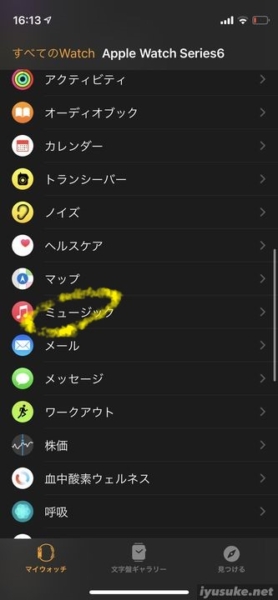
それじゃ、ここからはApple Watch本体に音楽を保存する方法についてチェックしていきましょう。音楽をApple Watchに保存する場合は"マイウォッチアプリ"から。
まずは、iPhoneの「マイウォッチアプリ」を開いて、"ミュージック"の設定を開きましょう。
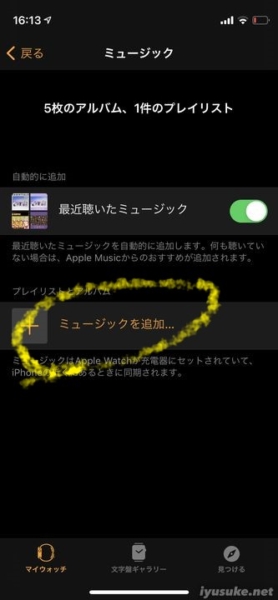
iOS14だとこんな感じになっていまして。ミュージック設定では、最近聴いた音楽を自動で追加する機能がありますが、必要なければ「最近聞いたミュージック」をOFFに。なにも聴いていなかった場合はApple Musicからのおすすめが追加されるようになっています。
それじゃ、Apple Watchに保存したい楽曲やアルバムを「ミュージックを追加...」をタップして選んでいきましょう。
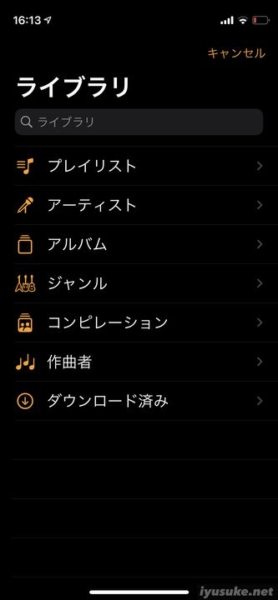
Apple Watchに音楽を保存する場合、アーティスト、アルバム、ジャンル、コンピレーション、プレイリストが追加可能ですが、今のところ、Apple Watchに1曲単位で音楽を追加することはできません。
アルバム単位で保存していきましょう。
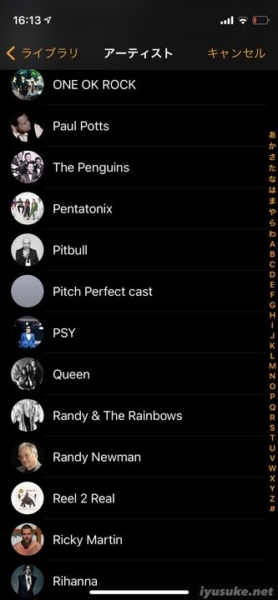
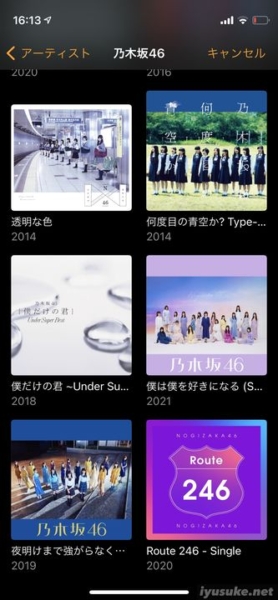
"アーティスト"から探した場合、ずらーっと一覧表示されるので検索は楽々。
Apple Watchに保存したいアーティストが見つかったらアルバムが一覧表示されると思うので、保存したいアルバムをタップしましょう。(今回は"アーティスト"で検索していますが、保存したい音楽を見つけられればなんでもOK)
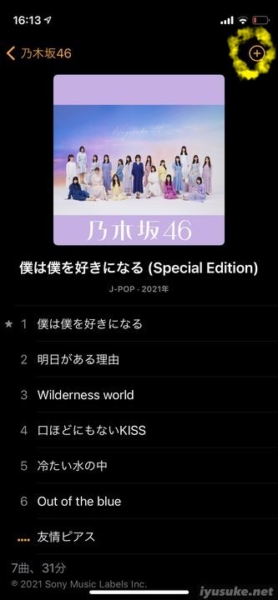
保存したい音楽を見つけたら、右上に表示されている「+」をタップして完了。ミュージックのダウンロードはApple Watchの充電中に行われます。
ちなみに、Apple Watch Series6の容量は32GB。実際に使用できる容量は20GB程度となり、何でもかんでも保存することはできないですが...これだけあればよく聴く音楽やお気に入りのプレイリスト、アルバムはApple Watch本体にダウンロードしておけるかなぁと。
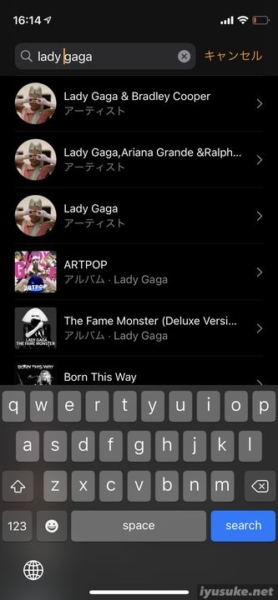
検索窓からアーティスト名などで探すこともできるので、Apple Musicにたくさん音楽を保存している場合はぜひご活用を。
Apple Watchに保存した音楽を消す方法
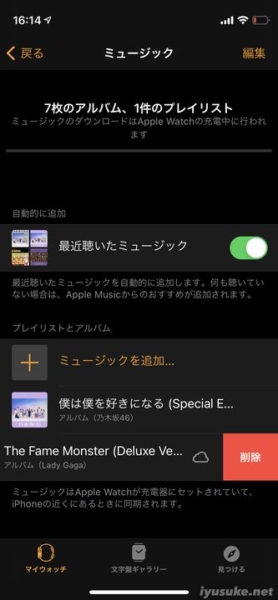
Apple Watchの本体ストレージに保存した音楽を消す方法についてですが、こちらはめちゃ簡単。マイウォッチアプリから"ミュージック"を開き、消したいアルバムを左にスワイプすることで簡単に削除することが出来ます。

音楽の削除はAppleWatchからもできるため、いつでも気軽に追加したり、削除したりすることができます。(Apple Watchからの削除は"ミュージック > ・・・(3点リーダー) > 削除"から)
AirPodsとAppleWatchを繋げばハンズフリーでランニング

とまぁこんな感じで。セルラー通信ができるApple WatchならiPhoneを持ち歩かなくても"通信量を消費せず"音楽が聴けるので、ランニングやワークアウトで役立つこと間違いなし。ハンズフリーで走れるのはとてつもなく快適です。
音楽をApple Watchに保存した音楽を聴く場合はBluetooth接続のイヤフォン/ヘッドフォンが必要なので、こちらも用意しておきましょう。
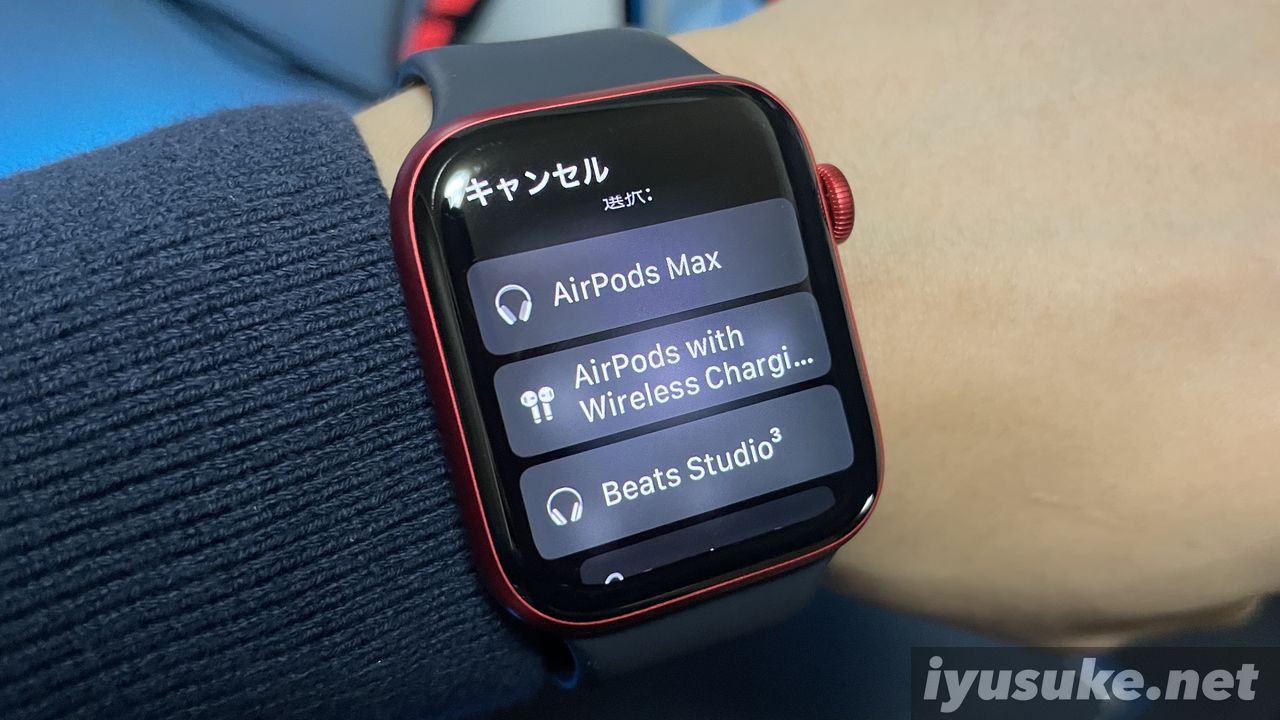
AirPodsやPowerbeatsなどの"H1チップ"搭載モデルはデバイスとの切り替えや接続が非常にスムーズ。
ランニングなどで使用する場合、防水性能を備えるAirPods ProやBeats Fitなんかがおすすめです。Apple Watch組み合わせて使うなら...価格や音質、性能のバランス的にAirPods 4がおすすめかも。